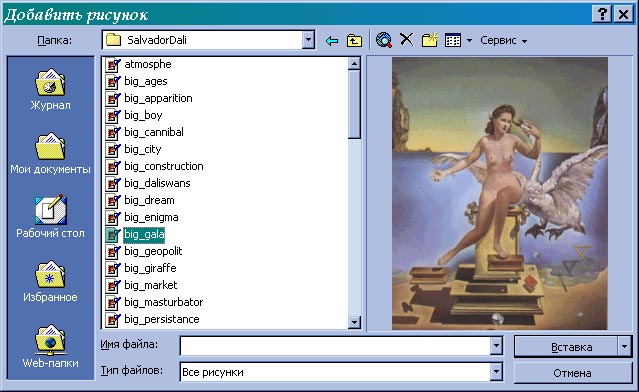
Урок 11. Работа с рисунком
Чтобы вставить в документ готовый рисунок, нужно выполнить команду «Вставка – Рисунок – Из файла…», в появившемся окне указать путь к файлу, выделить его и нажать кнопку «Вставка». Для форматирования рисунка пользуются соответствующей командой из контекстного меню, вызванного на рисунке. На вкладке «Положение» можно указать размещение рисунка относительно страницы и текста, отметив соответствующие варианты.
После того как опции «Положения» выбраны и применены к рисунку, его черные маркеры выделения заменяться на белые. Это значит, что теперь рисунок можно свободно перемещать по документу с помощью мыши.
На вкладке «Рисунок» можно установить качество изображения, яркость и обрезать границы рисунка. Если раскрыть список «Цвет», то можно установить:
Оттенки серого – цвета заменяются оттенком серого с учетом яркости (как на черно-белом снимке)
Черно-белое – остаются только черный и белый цвет
Подложка – изображение станет бледным и как будто прозрачным, в этом случае его можно поместить за текстом, который будет четко просматриваться на фоне этого рисунка.
Авто – установка исходных цветов рисунка.
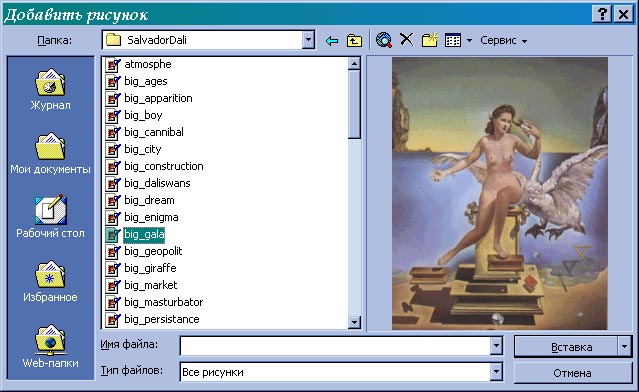
Вставка готовых рисунков
В Microsoft Office 2000, а также в предыдущие версии этого пакета программ, встроена библиотека готовых картинок (Clip Art). Чтоб вставить рисунок от туда, выполните команду «Вставка – Рисунок – Картинки …». Появиться окно со списком тем, Выберете одну из них и нажмите по ней кнопкой мыши. Тема раскроется, и если в ней содержаться рисунки, можно один из них вставить в документ, щелкнув по нему левой кнопкой и вменю нажать кнопку «Вставить клип». В вашем документе должен появиться рисунок, который можно редактировать также как и в предыдущем случае.
Панель «Рисование»
Чтобы рисовать простые рисунки, чертежи и иллюстрации, в Microsoft Word имеется специальная панель инструментов «Рисование».
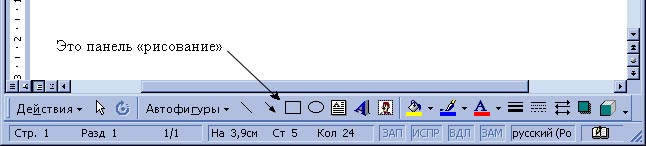
Вывести панель можно нажатием кнопки "Рисование", или командой «Вид – Панели инструментов – Рисование». На панели имеются следующие кнопки:
линия. Чтобы ее изовразить, нужно нажать эту кнопку, указатель мыши при этом измениться на крест, растянуть мышью прямую на рабочей области листа.
стрелка. То же что и прямая, только со стрелкой на конце.
прямоугольник. Тоже получается растягиванием на рабочей области по диагонали. Если при этом удерживать нажатой клавишу Shift – получиться квадрат, если Ctrl – прямоугольник будет растягиваться из центра.
овал (эллипс). Изображается также как и прямоугольник.
надпись. Можно растянуть рамку в любом месте рабочей области. В рамке появиться курсор текста. Форматируется текст также как и в обычном режиме, только не выходит за пределы рамки. Более того, рамку можно свободно перемещать по рабочей области листа, устанавливать для нее обтекание основным тестом и т. д., т. е. работать как с обычным рисунком. Если в контекстном меню на рамке выбрать формат надписи, открыть вкладку «Границы и заливка», установить «Нет» в заливке и «Нет» в границе, то рамка станет прозрачной. А надпись теперь можно перемещать по документу без рамки и фона.
объект Word Art. Вставка в документ красивой объемной надписи. В появившемся окне выбрать тип надписи (выделить образец), нажать кнопку «ОК», на следующем шаге нужно ввести текст, предварительно выбрав шрифт и размер. После нажатия «ОК» надпись появиться в документе. Форматировать ее можно также как и рисунок: менять размер растягиванием, цвета – с помощью команды «Формат объекта Word Art».
добавить картинку. Вызов окна вставки рисунка из библиотеки.
цвет заливки. Заливка для выделенного объекта. Для рисунков из библиотеки – это цвет фона рисунка.
цвет линий. Контур выделенного объекта или рамка рисунка из библиотеки.
цвет шрифта. Устанавливается как для основного текста так и для текста надписи.
тип линии. Толщина контура нарисованного объекта.
тип штриха. Установка и выбор пунктирного контура или прямой.
вид стрелки. Выбор типа стрелки на конце прямой и выбор направлния.
тень. Установка тени для нарисованного объекта или рисунка из библиотеки.
объем. Установка типа объема для нарисованной фигуры.
стандартные фигуры – выбираются из списка (линии, основные фигуры, фигурные стрелки, блок-схемы, звезды и ленты, выноски). После выбора рисуются как прямоугольник или овал.
набор команд для работы с несколькими рисунками. Если выделить несколько объектов (щелчками мышью по контурам, удерживая кнопку Shift), то их можно сгруппировать в один рисунок с помощью команды «Действия – Группировать». Для разгруппировки пользуются командой «Действия – Разгруппировать». С помощью команды «Действия – Порядок - …» можно менять расположение выделенных рисунков относительно друг друга в том случае, когда они наслаиваются друг на друга.
свободное вращение. Поворот для выделенного объекта. При нажатии на эту кнопку маркеры выделения заменяются на кружочки. При наведении на них мыши, указатель меняется на круглую стрелку и можно выполнять поворот
выбор объектов. Этим инструментом выделяют объекты.